Часто бывает, что приятный момент запечатлели только на видео, а фото не сделали. Видео, это хороший способ сохранения воспоминаний, но иногда хочется напечатать фотографию и поставить её в рамку или фотоальбом. В этой статье мы рассмотрим 3 способа как сделать фото из видео.
Способ №1: Фото через видеопроигрыватель
В большинстве видеопроигрыватель существует функция сохранения изображения с видео. Рассмотрим несколько популярных проигрывателей.
Как сделать фото при помощи Media Player Classic
Запускаем видеофайл в проигрывателе, находим нужный момент и нажимаем на паузу. Далее в проигрывателе нажимаем «Файл» — «Сохранить изображение» — выбираем путь и сохраняем. Также можно воспользоваться сочетанием клавиш Alt+I.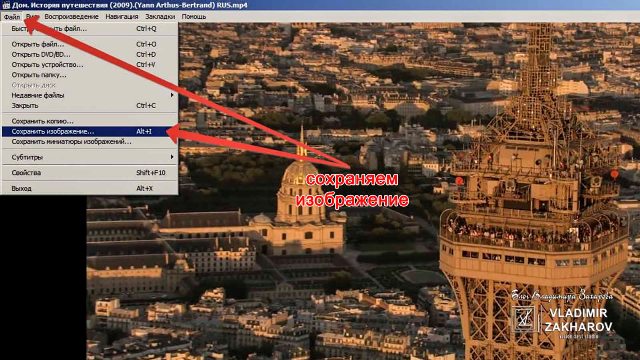
Делаем фото при помощи VLC Player
Ход действий такой же, как и с предыдущим проигрывателем. Запускаем видело, находим нужный кадр, нажимаем пауза. В верхнем меню нажимаем «Видео» — «Сделать снимок». Файл по умолчанию сохраняется в папку «Изображения» на диск «С».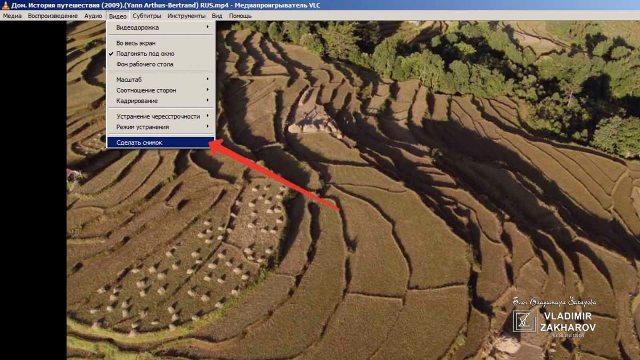
По аналогичной схеме можно сделать стоп кадр и в других популярных проигрывателях.
Способ №2 : фото через кнопку «PrintScreen»
Выбираем нужный нам видеофайл, из которого мы хотим получить фото. Запускаем его в любом установленном проигрывателе и разворачиваем изображение на весь экран.
С помощью визуального просмотра, находим нужный нам кадр и жмём на паузу.
На клавиатуре нажимаем кнопку «PrintScreen» («PrtScr»). Данная функция копирует изображение в буфер обмена.
Переходим в меню «Пуск» — «Все программы» — «Стандартные», запускаем программу для работы с графикой Paint. В окне программы вставляем изображение, нажав комбинацию клавиш «CTRL+V». Далее нажимаем «Сохранить как» и выбираем один из форматов jpg или png, фото готово.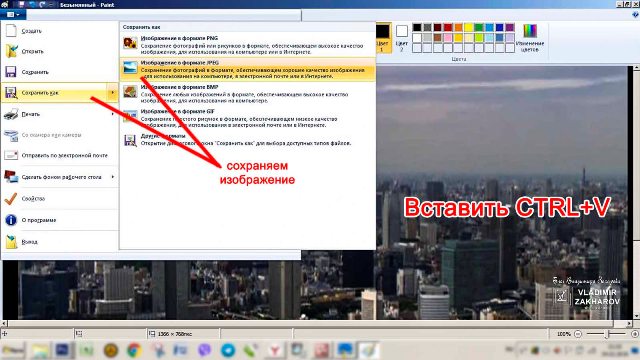
В данном варианте качество изображения зависит, как от разрешения видеофайла, так и от разрешения экрана компьютера.
Недостатком первых двух способов является тот факт, что в плеере очень сложно поймать нужный кадр. В этом случае поможет третий способ.
Способ №3: Как сделать фото из видео в Photohsop
Данный способ позволяет получить сразу несколько последовательных кадров, а в дальнейшем выбрать лучший.
В открытой программе нажимаем «Файл» далее «Импортировать» — «Кадры видео в слои». В открывшемся окне проводника выбираем нужный видеофайл.
Далее в открывшемся окне выбираем пункт «Только выделенный диапазон», ставим галочку «Создать покадровую анимацию». После чего выбираем в экране просмотра нужный момент и сдвигаем черные ползунки внизу. Нажимаем кнопку «Ок».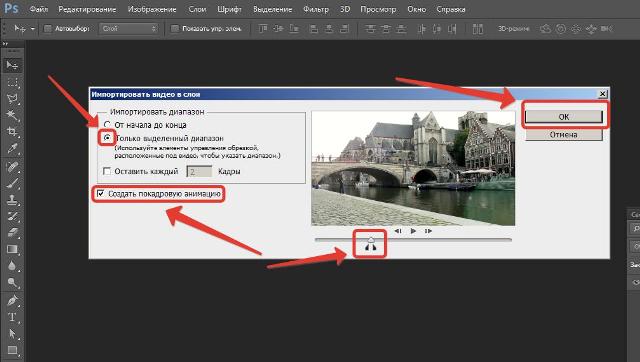
Появляется много кадров в виде слоев. Выбираем лучший и сохраняем.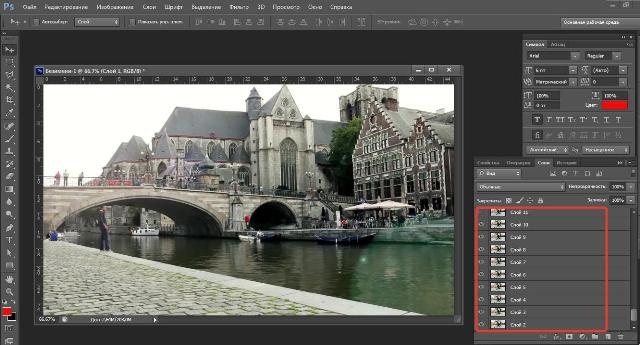
Итог
Третий способ безусловно обладает большими преимуществами. В Photohsop есть возможность выбрать лучший кадр и тут же его обработать. Но если нужно оперативно сделать стоп кадр и сохранить изображение, то первый способ то, что нужно.
 C уважением Автор блога vzest.ru
C уважением Автор блога vzest.ru
Понравилась статья? Прими участие в развитии Блога, сделай репост, поделись с друзьями.

